Publicité
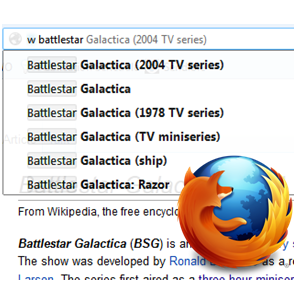 Si Google est la meilleure chose depuis que le pain a été coupé, la possibilité de rechercher Google à partir de la barre d'adresse de votre navigateur est probablement la meilleure chose depuis Internet. Dans la plupart des navigateurs, vous pouvez utiliser et configurer divers raccourcis et codes pour rendre la recherche plus rapide et plus facile, mais à ce jour je n'ai pas vu de meilleure façon de le faire que InstantFox.
Si Google est la meilleure chose depuis que le pain a été coupé, la possibilité de rechercher Google à partir de la barre d'adresse de votre navigateur est probablement la meilleure chose depuis Internet. Dans la plupart des navigateurs, vous pouvez utiliser et configurer divers raccourcis et codes pour rendre la recherche plus rapide et plus facile, mais à ce jour je n'ai pas vu de meilleure façon de le faire que InstantFox.
InstantFox est un module complémentaire Firefox que j'ai trouvé sur notre Meilleure page des modules complémentaires de Firefox Les meilleurs compléments FirefoxFirefox est célèbre pour ses extensions. Mais quels addons sont les plus utiles? Voici ceux que nous pensons être les meilleurs, ce qu'ils font et où vous pouvez les trouver. Lire la suite et complètement tombé amoureux de. Il apporte trois fonctionnalités étonnantes d'amélioration de la recherche à votre barre d'adresse: raccourcis de recherche, saisie semi-automatique et chargement instantané des résultats. Et si cela ne suffit pas, vous pouvez également utiliser InstantFox pour rechercher n'importe quel mot clé en surbrillance sur l'un de vos sites Web préconfigurés. Oui, je sais, la saisie automatique et la recherche en cours de frappe ne sont pas de nouvelles fonctionnalités - cela a déjà été fait - mais quand ces fonctionnalités pratiques font leur chemin vers votre barre d'adresse, la recherche devient super rapide et complètement sans douleur. Tu ne me crois pas? Jugez par vous-même!
Si vous recherchez des raccourcis Firefox qui ne sont pas nécessairement liés à la recherche, assurez-vous de consulter la feuille de triche des raccourcis de Firefox pour Mac et la feuille de triche de Firefox pour Windows.
Configuration d'InstantFox
Pour être honnête, il n'y a pas grand-chose à configurer. InstantFox est un module complémentaire sans redémarrage et est préconfiguré avec treize moteurs de recherche qui incluent déjà un raccourci clavier. Il s'agit notamment de Google, Google Maps, Wikipedia, IMDb et autres. Il existe également plusieurs sites Web configurés qui ne comportent pas de raccourci clavier.
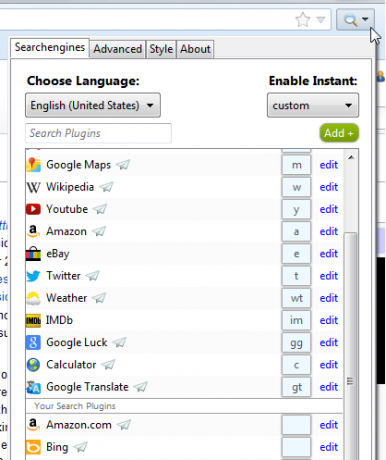
N'importe lequel de ces sites Web peut être modifié: vous pouvez modifier le raccourci, le nom, l'URL, décider si vous souhaitez que le site Web se charge instantanément lorsque vous lancez la recherche, etc. Naturellement, vous pouvez également ajouter le site Web de votre choix en cliquant sur le bouton «Ajouter». Vous devez fournir un nom, un raccourci et l'URL de recherche. Dans la plupart des cas, InstantFox chargera automatiquement un favicon pour les sites Web dès que vous aurez rempli l'URL.
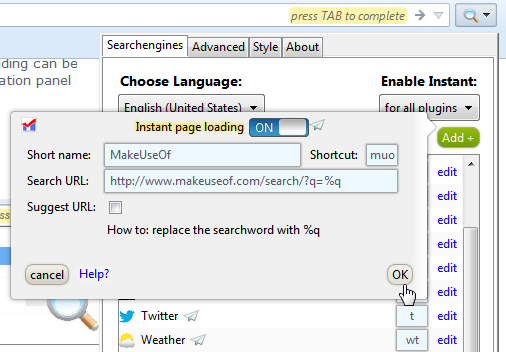
Le moyen le plus simple de trouver l'URL de recherche consiste à effectuer une recherche régulière et à copier l'URL à partir de la page de résultats. Maintenant, remplacez simplement la requête de recherche par % q et vous êtes prêt.
Si vous souhaitez supprimer un moteur, vous pouvez le faire en cliquant sur son bouton «modifier». Vous pouvez également choisir de le désactiver, si vous pensez que vous voudrez peut-être le réactiver ultérieurement. Vous pouvez modifier le raccourci pour chaque moteur directement à partir de la fenêtre principale du module complémentaire. Si vous essayez d'en utiliser un déjà utilisé, il sera surligné en rouge.
InstantFox est disponible dans environ 30 langues, mais en passant d'une langue à l'autre à l'aide du menu déroulant "Choisir la langue", vous constaterez que l'effet principal se moteurs de recherche - l'interface elle-même reste en anglais, mais vos moteurs de recherche sont désormais adaptés à un autre pays et les suggestions de saisie semi-automatique sont dans un autre Langue.
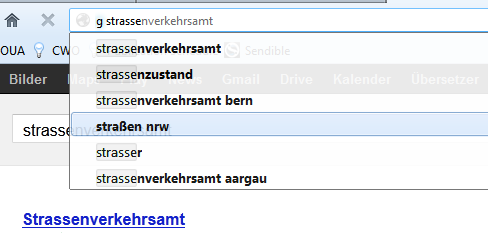
C'est également là que j'ai rencontré le premier et le dernier bug: après avoir joué avec les langues, je n'ai pas pu récupérer mes recherches sur google.com. Par exemple, si j'ai changé la langue en allemand (ce qui fait passer la recherche Google par défaut à google.de), InstantFox a continué à utiliser google.de même après qu'elle ait été redéfinie sur l'anglais. J'ai résolu ce problème en désactivant le module complémentaire et en le réactivant.
Utilisation d'InstantFox
Il existe plusieurs fonctionnalités clés à noter dans InstantFox. D'abord et avant tout, les raccourcis clavier. Cette fonctionnalité n'est pas nouvelle et est disponible dans Firefox sans aucun module complémentaire, mais elle est beaucoup plus facile à configurer de cette façon. Pour commencer la recherche, tapez simplement le raccourci pour le site Web de votre choix, et après avoir cliqué sur le bouton espace, vous pouvez taper votre requête de recherche.
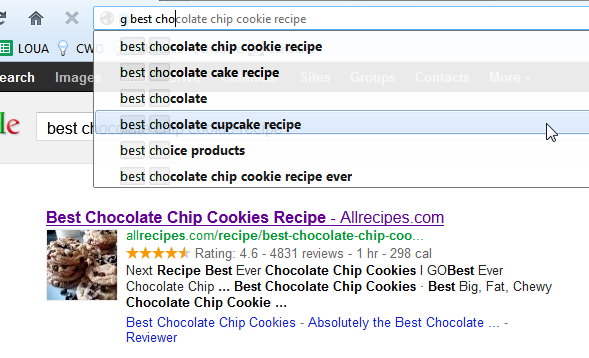
Dès que vous commencez à taper (parfois même avant), des suggestions de saisie semi-automatique pertinentes apparaissent. Si vous avez activé le chargement instantané, les résultats de la recherche se chargeront avant même que vous puissiez terminer de taper votre requête. Le simple survol d'une option la chargera instantanément. Parlez de gain de temps!
Au cas où vous vous poseriez la question, les suggestions de saisie semi-automatique sont différentes d'un site Web à l'autre, elles sont donc toujours pertinentes. Par exemple, si vous effectuez une recherche sur Google Maps, vous verrez des suggestions de lieux. si vous recherchez IMDb, vous verrez des suggestions de films. Parfois, comme dans le cas d'IMDb, ces suggestions sont même accompagnées d'informations supplémentaires.
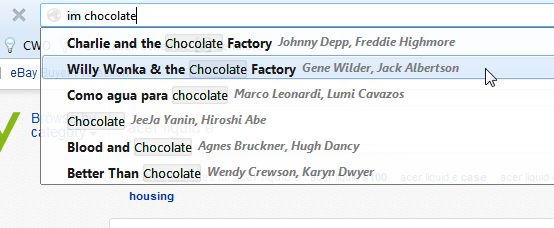
La dernière fonctionnalité que vous devez connaître dans la recherche dans le menu contextuel. Mettez en surbrillance n'importe quel mot sur n'importe quelle page sur laquelle vous vous trouvez et cliquez dessus avec le bouton droit pour l'utiliser comme requête de recherche sur n'importe quel site Web. Cette fonctionnalité n'est pas unique à InstantFox, mais est un bel ajout au mélange. Si vous détestez les recherches dans le menu contextuel, vous pouvez désactiver cette fonctionnalité dans l'onglet Avancé.
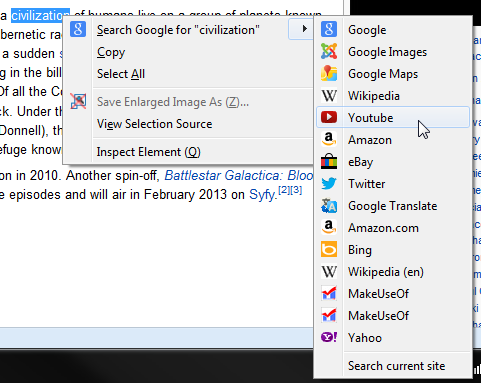
À quoi servent les autres onglets?
Si vous avez accordé une attention particulière, vous avez probablement remarqué que la fenêtre du module complémentaire comporte plusieurs onglets supplémentaires. L'onglet principal, Moteurs de recherche, est celui que vous utiliserez le plus souvent. Dans l'onglet Avancé, vous trouverez plusieurs ajustements tels qu'un nombre maximal de résultats pour la barre d'adresse, si chaque recherche ouvre un nouvel onglet, etc.
Dans l'onglet Style, vous trouverez des ajustements visuels tels que la taille de la police, l'opacité des suggestions, le style d'ombre, etc. Tout cela n'a pas créé un changement que je pouvais voir, mais il pourrait être trop subtil pour moi de le remarquer.
Dans l'onglet À propos, vous trouverez plus que votre numéro de version et vos coordonnées habituels. Cet onglet comprend des liens FAQ utiles, dont l'un est pour les raccourcis clavier supplémentaires. Vous trouverez également d'autres conseils et coordonnées utiles.
Vouloir plus? Vous pouvez tout faire et télécharger notre manuel gratuit de Firefox Le guide de l'utilisateur de FirefoxVotre navigateur actuel dispose-t-il d'options de sécurité avancées? Synchronise-t-il vos paramètres sur tous les appareils? Pouvez-vous gérer facilement vos onglets? Ce sont toutes des choses que Firefox peut faire pour vous. Lire la suite .
Vous avez un module de recherche préféré? Ou d'autres conseils que vous aimeriez partager? Que pensez-vous d'InstantFox? Dites-nous tout ci-dessous.
Yaara (@ylancet) est un écrivain indépendant, blogueur technologique et amateur de chocolat, qui est également biologiste et geek à plein temps.


